发布时间:2015-09-30 22: 56: 27
在ZBrush®中得到子物体的方法有很多,本文将为大家介绍一种新的创建子物体的方法,通过显示和隐藏得到子物。
1.在Light Box(灯光盒子)默认的3D工具中选择人体模型,在视图文档中拖拽出来,进入Edit(编辑)模式,然后展开Geometry(几何体)面板,单击Divide(细分)按钮,将球体模型细分为3级,如下图所示。

2.按住Shift键和Ctrl键,在人体模型的腰部上方按住鼠标左键并拖拽,在绿色矩形框覆盖人体的腰部后释放鼠标,得到如下图所示的结果。
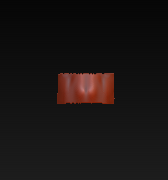
3.单击Tool>SubTool(工具>子物体工具)命令,在展开SubTool(子物体工具)面板,将Thick(厚度)设置为0.2,单击Extract(抽出)按钮,对模型腰部进行抽出操作,此时在SubTool(子物体工具)层中就多了一个物体,如下图(右)所示。
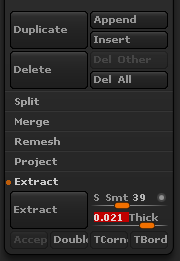
4.按住Shift键和Ctrl键,在画面空白区域单击鼠标左键,将全部模型显示出来(包括任何被隐藏的网格),可以看到新的子物体已经出现在人体模型上了,如下图所示。
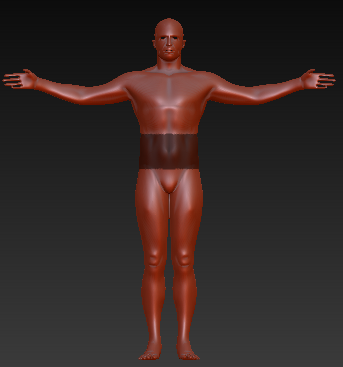
5.还可以在SubTool(子物体工具)面板中选择新生成的子物体层,对其增加3级的细分,然后进行雕刻,如下图所示。

想要了解更多关于ZBrush 3D图形绘制软件的详细信息,可点击ZBrush教程中心查找你想要的内容。
展开阅读全文
︾